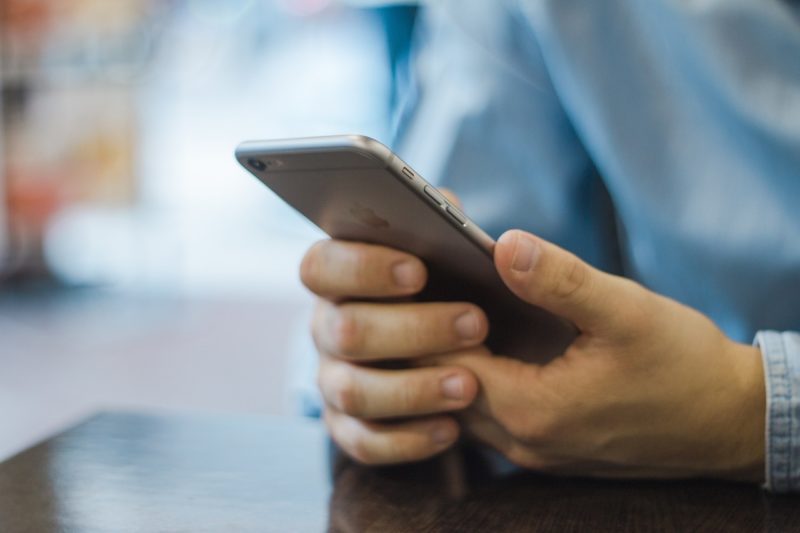
多年來 iOS 一直存在一個錯誤,且這個錯誤會占據 iPhone 很大一部分的可用儲存空間,這個問題即便到了 iOS 17.5.1 依然存在;但幸運的是,有一些方案在不涉及重置 iPhone 的情況下即可解決這個問題。
如果你到蘋果社群論壇、Reddit 等平台,就可以看到 iOS 用戶多年來一直都在抱怨這個 iOS 系統資料(System Data)的錯誤,且這個錯誤可能會吃掉多達 60GB 的儲存空間。
你不要覺得這只是一個顯示上的錯誤,系統資料的 Bug 是會讓你的儲存空間無法使用,且系統資料又不若單一 iOS 應用程式的快取,系統資料並沒有提供快速清空系統資料的按鈕,讓你可一鍵清除快取。
目前蘋果尚未提供任何官方解決方案,但有 5 種方式可以解決這個問題。不過首先你要先確定系統資料使用了 iPhone 多少儲存空間,先點選「設定」、「一般」、「iPhone 儲存空間」、拉到頁面最底部找到「系統資料」。
 (Source:科技新報)
(Source:科技新報)
如果想要暫時解決系統資料錯誤,可以試試以下 5 種方式:
重新開機
先回到「iPhone 儲存空間」,再點按一次「系統資料」,有時這樣的步驟就有機會減少系統資料所佔的空間,不過有可能會在幾天或幾週內再度「膨脹」。
更改 iMessage 保留訊息時間
將此一選項改為保留一年或 30 天,而不要選擇永久。設定方法為,點選「設定」、「訊息」、「保留訊息」,這時就可以更改保留訊息的時間長短。
 (Source:科技新報)
(Source:科技新報)
刪除並重新安裝 Apple TV
透過這樣的方法來清除快取,也可以對 Instagram、TikTok、Discord、Slack 等應用程式執行相同的操作。
清除 Safari 快取
點選「設定」、「Safari」,並清除歷史紀錄與網站資料,但這種方式將會登出用戶已登入的所有網站。
更改設備日期
這個方法較為複雜,首先檢查系統資料的使用情況,再關閉所有應用程式。要注意的是,你要確定將 iPhone 上的 iMessage 保留時間設定為永久保留,以免 iMessage 訊息被全數刪除,這是一個重要的步驟。再來將 iPhone 設定為飛航模式並關閉藍牙與 Wi-Fi,此一步驟是為了要避免 iCloud、Apple Watch 和其他應用程式出現異常。
上述步驟設定完畢後,就將 iPhone 的系統時間更改為當下日期的一年後。在更改前務必要確認已經將 iMessage 保留時間設定為永久保留。更改系統時間後等待 60 秒,好讓你的 iPhone「清醒」。
60 秒後檢查系統資料使用狀況,這時應該會比一開始還要低許多;假如你發現沒有發生任何並話,就關閉「設定」,並重新開啟「設定」來查看。
接著再將系統時間更改為距離當下日期的未來 3 個月,再等待 60 秒,隨後再檢查系統資料使用情況,可能會再少一點或維持與剛剛相同的數字。這時就可以將日期更改回自動、關閉飛航模式,即可正常使用 iPhone。
整體流程聽起來很荒謬,但是提供這個解決方法的 Reddit 用戶 Vertsix 認為所有過程都是必要的。
PSA: The proper way to delete or shrink iPhone System Data use on disk
byu/Vertsix iniphone
(首圖來源:pixabay)










